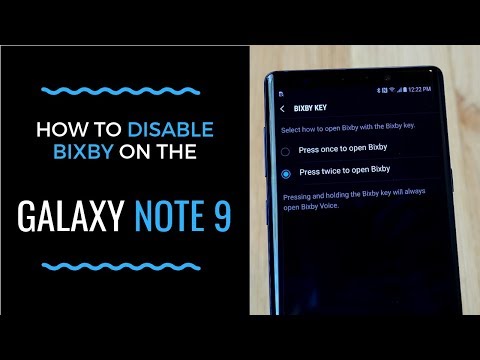
เนื้อหา
โฆษณาและป๊อปอัปแบบต่อเนื่องเป็นสถานการณ์ทั่วไปสำหรับผู้ใช้ Android จำนวนมากในปัจจุบัน ในบทช่วยสอนสั้น ๆ นี้เราจะแสดงวิธีจัดการกับปัญหานี้ใน Galaxy Note9 ของคุณ อย่าลืมทำตามคำแนะนำของเราด้านล่างเพื่อกำจัดป๊อปอัปหรือไวรัสบนอุปกรณ์ของคุณได้อย่างง่ายดาย ในทางเทคนิคป๊อปอัปหรือโฆษณาไม่ใช่ไวรัสหรือมัลแวร์ แต่โดยปกติแล้วป๊อปอัปเหล่านี้เป็นผลิตภัณฑ์จากอดีต โดยปกตินักพัฒนาซอฟต์แวร์ที่เป็นอันตรายจะใช้กลวิธีที่เลียนแบบวิธีการใช้งานมัลแวร์ในสมาร์ทโฟนดังนั้นเพื่อความเรียบง่ายเราจึงใช้ป๊อปอัปโฆษณาถาวรและไวรัสในโพสต์นี้เพื่อสื่อถึงสิ่งที่คล้ายกัน
วิธีหยุดและลบป๊อปอัปใน Galaxy Note9
ไม่มีวิธีที่ชัดเจนในการจัดการกับป๊อปอัป หากคุณได้รับส่วนใหญ่เป็นส่วนใหญ่ก็ถึงเวลาที่ต้องทำอะไรสักอย่าง นี่คือขั้นตอนที่คุณสามารถลองจัดการกับโฆษณาและป๊อปอัป
รีเซ็ตเป็นค่าเริ่มต้นจากโรงงาน
หาก Note9 ของคุณกระหน่ำคุณด้วยป๊อปอัปทุกครั้งที่คุณใช้แอพใด ๆ หรือหากอุปกรณ์ใช้งานไม่ได้จริงเนื่องจากโฆษณาที่แสดงแบบสุ่มขั้นตอนการแก้ปัญหาที่ดีที่สุดที่คุณสามารถทำได้ก่อนคือการรีเซ็ตเป็นค่าเริ่มต้นจากโรงงาน ตามชื่อที่แนะนำซอฟต์แวร์จะเปลี่ยนกลับเป็นค่าเริ่มต้นจากโรงงานเพื่อลบแหล่งที่มาหรือต้นกำเนิดของป๊อปอัป โฆษณาแบบสุ่มต่อเนื่องเป็นสัญญาณว่าโทรศัพท์ของคุณอาจถูกยึดครองโดยแอปหรือไวรัสที่เป็นอันตรายดังนั้นจึงควรทำความสะอาดก่อน ด้วยการรีเซ็ตเป็นค่าเริ่มต้นจากโรงงานทุกอย่างยกเว้นซอฟต์แวร์สถานะโรงงานจะถูกลบออกจากอุปกรณ์ เนื่องจากไวรัสและป๊อปอัปจำนวนมากเกิดจากแอปที่ไม่ดีการเช็ดโทรศัพท์จึงเป็นความคิดที่ดีเยี่ยมในการแก้ไขปัญหา
การรีเซ็ตเป็นค่าเริ่มต้นจากโรงงานจะลบข้อมูลส่วนบุคคลทั้งหมดเช่นภาพถ่ายวิดีโอเอกสารรายชื่อติดต่อและข้อความดังนั้นโปรดสำรองข้อมูลไว้ล่วงหน้า หากคุณเป็นมือใหม่ที่ใช้ Android หรืออุปกรณ์ Samsung Galaxy คุณสามารถใช้ Samsung Smart Switch อย่างเป็นทางการเพื่อสำรองไฟล์ของคุณได้
เมื่อคุณดูแลข้อมูลของคุณแล้วคุณสามารถทำตามขั้นตอนต่อไปนี้เพื่อรีเซ็ตอุปกรณ์เป็นค่าเริ่มต้นจากโรงงาน:
- ลบบัญชี Google ของคุณออกจากอุปกรณ์ คุณต้องทำสิ่งนี้เพื่อหลีกเลี่ยงการพบปัญหาในภายหลังเนื่องจากการป้องกันการรีเซ็ตเป็นค่าเริ่มต้นจากโรงงาน
- ปิดอุปกรณ์ นี้เป็นสิ่งสำคัญ.หากคุณไม่สามารถปิดได้คุณจะไม่สามารถบูตเข้าสู่โหมดการกู้คืนได้ หากคุณไม่สามารถปิดอุปกรณ์ได้เป็นประจำผ่านปุ่มเปิดปิดให้รอจนกว่าแบตเตอรี่ของโทรศัพท์จะหมด จากนั้นชาร์จโทรศัพท์เป็นเวลา 30 นาทีก่อนที่จะบูตเข้าสู่โหมดการกู้คืน
- กดปุ่มเพิ่มระดับเสียงและปุ่ม Bixby ค้างไว้จากนั้นกดปุ่มเปิด / ปิดค้างไว้
- เมื่อโลโก้ Android สีเขียวปรากฏขึ้นให้ปล่อยปุ่มทั้งหมด ("การติดตั้งการอัปเดตระบบ" จะปรากฏขึ้นประมาณ 30-60 วินาทีก่อนที่จะแสดงตัวเลือกเมนูการกู้คืนระบบ Android)
- กดปุ่มลดระดับเสียงหลาย ๆ ครั้งเพื่อไฮไลต์ "ล้างข้อมูล / รีเซ็ตเป็นค่าเริ่มต้น"
- กดปุ่ม Power เพื่อเลือก
- กดปุ่มลดระดับเสียงจนกว่า "ใช่ - ลบข้อมูลผู้ใช้ทั้งหมด" จะถูกไฮไลต์
- กดปุ่ม Power เพื่อเลือกและเริ่มการรีเซ็ตต้นแบบ
- เมื่อการรีเซ็ตต้นแบบเสร็จสมบูรณ์ระบบจะไฮไลต์ "รีบูตระบบทันที"
- กดปุ่มเปิด / ปิดเพื่อรีสตาร์ทอุปกรณ์
- ตั้งค่าอุปกรณ์อีกครั้ง
เมื่อคุณเตรียมโทรศัพท์เสร็จแล้วหลังจากรีเซ็ตแล้วให้ตรวจสอบปัญหาก่อนติดตั้งแอปใด ๆ ใช้โทรศัพท์สักครู่เพื่อดูว่าไม่มีป๊อปอัปอีกต่อไปหรือไม่ (ไม่ควรมีป๊อปอัปในขั้นตอนนี้) อย่าลืมว่าแหล่งที่มาของโฆษณาหรือป๊อปอัปส่วนใหญ่คือแอป (โดยปกติจะเป็นแหล่งที่มาของบุคคลที่สาม) ซึ่งหมายความว่าหากป๊อปอัปกลับมาหลังจากที่คุณติดตั้งแอปหนึ่งในนั้นคือตัวการ
ปิดการใช้งานป๊อปอัปใน Chrome
หากคุณได้รับป๊อปอัปเฉพาะเมื่อใช้เว็บเบราว์เซอร์เช่น Google Chrome นั่นหมายความว่าคุณอาจเคยไปที่ไซต์ที่ติดกับดัก มีหลายวิธีที่แฮกเกอร์สามารถโจมตีอุปกรณ์ Android และหนึ่งในนั้นคือการอนุญาตให้ผู้ใช้เข้าชมเว็บไซต์ที่เรียกใช้รหัสเพื่อเข้ายึดเบราว์เซอร์ เมื่อสิ่งนี้เกิดขึ้นความปลอดภัยของเบราว์เซอร์จะลดลงหรือปิดใช้งานทำให้สามารถแสดงโฆษณาหรือป๊อปอัปได้ทุกเมื่อที่คุณใช้งาน
หากป๊อปอัปดูเหมือนจะปรากฏขึ้นเมื่อคุณท่องเว็บโดยใช้ Chrome ซึ่งเป็นเบราว์เซอร์เริ่มต้นในอุปกรณ์ Android ส่วนใหญ่คุณสามารถแก้ปัญหาได้โดยปิดใช้งานตัวเลือกในเมนูการตั้งค่าของแอป วิธีการมีดังนี้
- เปิดแอป Google Chrome
- แตะที่ไอคอนการตั้งค่าเพิ่มเติมที่ด้านขวาบน (จุดสามจุด)
- แตะการตั้งค่า
- แตะการตั้งค่าไซต์
- เลือกป๊อปอัป
- ปิดการใช้งานป๊อปอัปโดยเลื่อนสวิตช์ไปทางขวา
เบราว์เซอร์ของบุคคลที่สามอื่น ๆ ให้การป้องกันป๊อปอัปที่แข็งแกร่งยิ่งขึ้น ลองใช้หากดูเหมือนว่า Google Chrome ควบคุมป๊อปอัปไม่ได้ ตัวอย่างที่ดีของเบราว์เซอร์อื่น ได้แก่ Mozilla Firefox และ Samsung Internet browser
ปิดข้อมูลทางการตลาดในการตั้งค่า
Samsung ไม่หยุดหาเงินจากอุปกรณ์ของคุณหลังจากที่คุณจ่ายเงินไปแล้ว ในความเป็นจริงมันสามารถทำข้อตกลงกับ บริษัท บุคคลที่สามต่อไปเพื่อให้พวกเขาส่งข้อเสนอให้คุณด้วยความช่วยเหลือของคุณสมบัติที่รู้จักน้อยที่สุดในเมนูการตั้งค่าที่เรียกว่าข้อมูลทางการตลาด คุณลักษณะนี้ถูกปิดใช้งานโดยค่าเริ่มต้น แต่หากเปิดไว้ก่อนโดยไม่รู้ว่าทำอะไรอาจต้องใช้เวลานานในการปิดหากปิดเครื่อง
โปรดทราบว่า Samsung ไม่ได้จงใจทำให้ Galaxy S9 ของคุณมีช่องโหว่โดยการเปิดใช้งานข้อมูลทางการตลาด แต่เนื่องจากนักพัฒนาที่ไร้หลักการบางคนอาจทำทุกวิถีทางเพื่อสร้างรายได้พวกเขาจึงอาจใช้วิธีบังคับให้มีป๊อปอัปโฆษณาบนอุปกรณ์ การปิดฟีเจอร์ข้อมูลทางการตลาดเป็นความคิดที่ดีในสถานการณ์ของคุณ
ลบแอพที่ไม่ดีผ่าน Safe Mode
หากไม่มีอะไรเกิดขึ้นหลังจากทำตามคำแนะนำข้างต้นสิ่งที่ดีที่สุดต่อไปที่ต้องทำคือตรวจสอบความเป็นไปได้ของแอปที่ไม่ดี ดังที่ได้กล่าวไว้ก่อนหน้านี้แอปเป็นหนึ่งในแหล่งที่มาหลักของป๊อปอัปหรือมัลแวร์ในอุปกรณ์ Android ในกรณีของคุณเป็นไปได้สูงว่าแอปพลิเคชันที่ติดตั้งตัวใดตัวหนึ่งเป็นสาเหตุเนื่องจากป๊อปอัปกลับมาหลังจากรีเซ็ตเป็นค่าเริ่มต้นจากโรงงานและหลังจากติดตั้งแอปใหม่แล้วเท่านั้น เนื่องจากไม่มีวิธีโดยตรงที่จะทราบว่าแอปใดเป็นสาเหตุของปัญหาคุณจึงต้องยืนยันก่อนจากนั้นจึงติดตามด้วยวิธีกำจัดเพื่อ จำกัด ผู้ต้องสงสัยให้แคบลง
ในการรีสตาร์ทเข้าสู่เซฟโหมด:
- ปิดอุปกรณ์
- กดปุ่มเปิด / ปิดค้างไว้ผ่านหน้าจอชื่อรุ่น
- เมื่อ“ SAMSUNG” ปรากฏบนหน้าจอให้ปล่อยปุ่มเปิด / ปิด
- ทันทีหลังจากปล่อยปุ่มเปิด / ปิดให้กดปุ่มลดระดับเสียงค้างไว้
- กดปุ่มลดระดับเสียงค้างไว้ต่อไปจนกว่าอุปกรณ์จะรีสตาร์ทเสร็จ
- เซฟโหมดจะแสดงที่มุมล่างซ้ายของหน้าจอ
- ปล่อยปุ่มลดระดับเสียงเมื่อคุณเห็น Safe Mode
- สังเกตโทรศัพท์เป็นระยะเพื่อดูว่าป๊อปอัปกลับมาหรือไม่
เซฟโหมดจะระงับแอปที่ดาวน์โหลดทั้งหมด นั่นหมายความว่าแอพทั้งหมดที่คุณเพิ่มหลังจากการตั้งค่าครั้งแรกจะถูกบล็อกไม่ให้ทำงาน ดังนั้นหากไม่มีป๊อปอัปในขณะที่ Note9 ของคุณกำลังทำงานในเซฟโหมดนั่นเป็นสัญญาณที่ชัดเจนว่าแอปมีปัญหา โปรดทราบว่าแอปที่ถูกกฎหมายบางแอปอาจใช้ป๊อปอัปเพื่อสร้างรายได้ไม่บ่อยนัก อย่างไรก็ตามหากป๊อปอัปไม่อยู่ในเซฟโหมดโดยสิ้นเชิง แต่จะกลับมาอีกครั้งเมื่อคุณรีสตาร์ทอุปกรณ์เป็นโหมดปกตินั่นเป็นข้อบ่งชี้ที่ชัดเจนของปัญหาแอปที่ไม่ดี เนื่องจากเซฟโหมดไม่ได้ช่วยคุณระบุแอปที่มีปัญหาอย่างแน่นอนคุณจึงต้องใช้วิธีกำจัดเพื่อระบุ วิธีการมีดังนี้
- รีสตาร์ทไปที่เซฟโหมด
- ตรวจสอบปัญหา
- สังเกตโทรศัพท์เป็นบางครั้ง
- หากไม่มีป๊อปอัปให้เริ่มถอนการติดตั้งทีละแอพ เราขอแนะนำให้คุณเริ่มต้นด้วยรายการล่าสุดที่คุณเพิ่มเข้ามา
- หลังจากคุณถอนการติดตั้งแอพหนึ่งแล้วให้รีสตาร์ทโทรศัพท์เข้าสู่โหมดปกติและตรวจสอบปัญหา
- หากป๊อปอัปกลับมาให้ทำซ้ำขั้นตอนที่ 1-5
ขั้นตอนข้างต้นเป็นวิธีเดียวที่จะทราบแอปที่มีปัญหาในกรณีนี้ ตรวจสอบให้แน่ใจว่าได้ทำอย่างเป็นระบบโดยทำตามขั้นตอนเพื่อ จำกัด แอปที่ต้องสงสัยให้แคบลง
ใช้แอพป้องกันไวรัส
หลังจากเช็ดโทรศัพท์และก่อนที่คุณจะติดตั้งแอปขอแนะนำให้คุณเพิ่มแอปป้องกันไวรัสก่อน มีแอปป้องกันไวรัสที่ดี แต่ฟรีมากมายที่คุณได้รับจาก Play Store
คุณสามารถเริ่มต้นด้วย AVG AntiVirus หรือด้วยตัวอื่น ๆ
เมื่อเลือกแอปป้องกันไวรัสสิ่งสำคัญคือต้องเลือกแอปที่มีชื่อเสียง มีไวรัสและมัลแวร์มากมายที่ปลอมตัวเหมือนแอปป้องกันไวรัสที่ถูกกฎหมาย อย่าลืมอ่านบทวิจารณ์จากผู้ใช้รายอื่นและใช้เฉพาะบทวิจารณ์จากนักพัฒนาที่รู้จัก
การเพิ่มโปรแกรมป้องกันไวรัสหนึ่งตัวจะช่วยป้องกันระบบจากแอปที่ไม่ดีที่รู้จักระหว่างการติดตั้ง แต่จะเพิ่มให้ดีขึ้นหรือไม่? ไม่! การมีแอปป้องกันไวรัสมากกว่าหนึ่งแอปในระบบของคุณไม่ใช่ความคิดที่ดี อาจทำให้เกิดปัญหาด้านประสิทธิภาพที่รุนแรงและปัญหาอื่น ๆ เลือกหนึ่งและติดมัน หรือเพียงแค่ถอนการติดตั้งโปรแกรมแรกก่อนที่จะเปลี่ยน
มีความรับผิดชอบ: กรองแอปที่จะติดตั้ง
คุณคือการป้องกันที่สำคัญที่สุดของอุปกรณ์ของคุณ หากคุณไม่ได้ทำงานนี้อย่างถูกต้องอาจเป็นเพียงเรื่องเวลาก่อนที่คุณจะพบปัญหากับอุปกรณ์ของคุณ แอปโดยเฉพาะแอปที่ออกแบบมาเพื่อขโมยข้อมูลส่วนบุคคลหรือบุกรุกอุปกรณ์เพื่อบังคับให้แสดงโฆษณาหรือป๊อปอัปได้รับการออกแบบมาเพื่อหลีกเลี่ยงความปลอดภัยที่แอป Android และแอปป้องกันไวรัสนำเสนอ นี่คือเหตุผลว่าทำไมจึงมีการต่อสู้แบบแมวกับเมาส์ระหว่างคนเก่งและแฮกเกอร์ หากคุณไม่ระมัดระวังกับแอพที่คุณเพิ่มอาจเป็นไปได้ว่ามีโทรจันหรือมัลแวร์เข้ามาในระบบ ในบางกรณีนักพัฒนาที่ประสงค์ร้ายอาจปลอมแปลงแอปของตนว่าเป็น Legit ในตอนแรก หลังจากนั้นสักครู่แอปอาจขอการอัปเดตเพื่อที่อาจเปลี่ยนลักษณะของแอปและเข้ายึดอุปกรณ์ แอปประเภทดังกล่าวไม่ได้ถูกจับโดยแอปป้องกันไวรัสเสมอไปดังนั้นแอปเหล่านี้อาจอยู่ในระบบโดยที่คุณไม่รู้เกี่ยวกับกิจกรรมที่ชั่วร้ายของพวกเขา แม้ว่า Google จะเพิ่มความแข็งแกร่งให้กับระบบการกรองใน Play Store แต่แอปที่ไม่ดีบางแอปยังคงสามารถตรวจสอบการตรวจสอบเบื้องต้นได้
ในฐานะผู้ใช้คุณต้องใช้ความระมัดระวังในการรู้จักแอปที่จะเพิ่ม ยึดติดกับแอปอย่างเป็นทางการและหลีกเลี่ยงจากผู้พัฒนาที่ไม่รู้จักหรือสงสัย หากคุณจำเป็นต้องติดตั้งแอปไม่ดี แต่คุณไม่แน่ใจเกี่ยวกับแหล่งที่มาให้หาข้อมูลและอ่านบทวิจารณ์เกี่ยวกับผลิตภัณฑ์ การค้นหาของ Google บางส่วนอาจช่วยป้องกันไม่ให้คุณติดตั้งแอปพลิเคชันที่ไม่ดีซึ่งอาจทำให้เกิดปัญหาในอนาคตอันใกล้


